Jautājums
Problēma: kā novērst kļūdu 0x80071AB1, instalējot Net Framework 3.5?
Sveiki. Man ir nepieciešams Net Framework 3.5, lai palaistu noteiktu programmu, taču katru reizi, mēģinot to instalēt, tiek parādīta kļūda 0x80071AB1. Jebkuri padomi tiks novērtēti.
Atrisināta atbilde
Windows ir viena no populārākajām operētājsistēmām. 2021. gada beigās tika izlaista jaunākā versija – Windows 11. Tomēr daudzi cilvēki pamanīja, ka viņi nevar palaist dažādas lietojumprogrammas, kuras viņi izmantoja operētājsistēmā Windows 10, un problēma ir saistīta ar NET Framework.[1]
NET Framework tiek izmantots, lai izveidotu un palaistu lietojumprogrammas. Kad lietotāji jaunināja uz Windows 11 un mēģināja palaist noteiktas lietotnes, viņi pamanīja, ka trūkst Net Framework 3.5. Tas ir nepieciešams, lai palaistu dažas vecākas programmas. Tomēr pat tad, kad cilvēki mēģināja to instalēt, viņi saņēma kļūdu 0x80071AB1.
Kļūdu 0x80071AB1 var izraisīt problēmas ar Windows atjaunināšanas līdzekli. Mēs iesakām mēģināt atjaunināt Windows datoru, labot bojātos failus vai atiestatīt Windows atjaunināšanas komponentus. Šajā rokasgrāmatā ir norādītas 5 metodes, kas varētu palīdzēt novērst kļūdu 0x80071AB1, instalējot Net Framework 3.5.
Ja vēlaties izvairīties no ilgstoša problēmu novēršanas procesa, varat arī izmantot apkopes rīku, piemēram, ReimageMac veļas mašīna X9 kas var novērst lielāko daļu sistēmas kļūdu, BSOD,[2] bojāti faili un reģistrs[3] jautājumiem. Pretējā gadījumā rūpīgi veiciet tālāk norādītās darbības.

1. metode. Pārbaudiet Windows atjauninājumus
Lai labotu bojātu sistēmu, jums ir jāiegādājas licencēta versija Reimage Reimage.
- Klikšķis Iestatījumi sākuma izvēlnē un noklikšķiniet uz Atjaunināšana un drošība
- Izvēlieties Windows jaunināšana kreisajā panelī un noklikšķiniet uz Meklēt atjauninājumus pogu, un pēc tam dators pārbaudīs, lejupielādēs un instalēs visus atrastos atjauninājumus
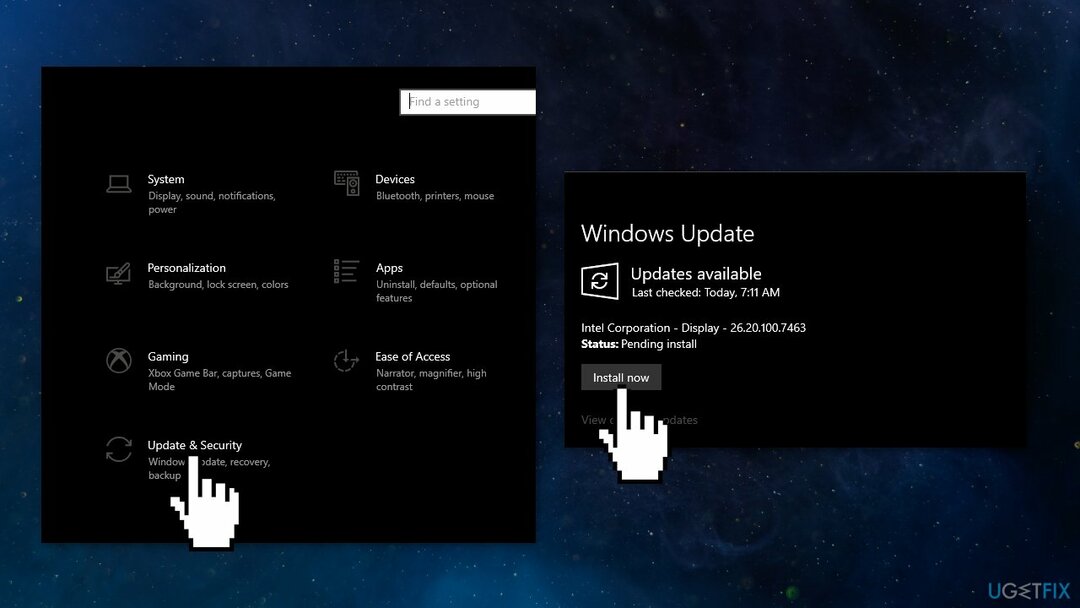
2. metode. Labojiet bojātos sistēmas failus
Lai labotu bojātu sistēmu, jums ir jāiegādājas licencēta versija Reimage Reimage.
Izmantojiet komandu uzvednes komandas, lai labotu sistēmas failu bojājumus:
- Atvērt Komandu uzvedne kā administrators
- Izmantojiet šo komandu un nospiediet Ievadiet:
sfc /scannow
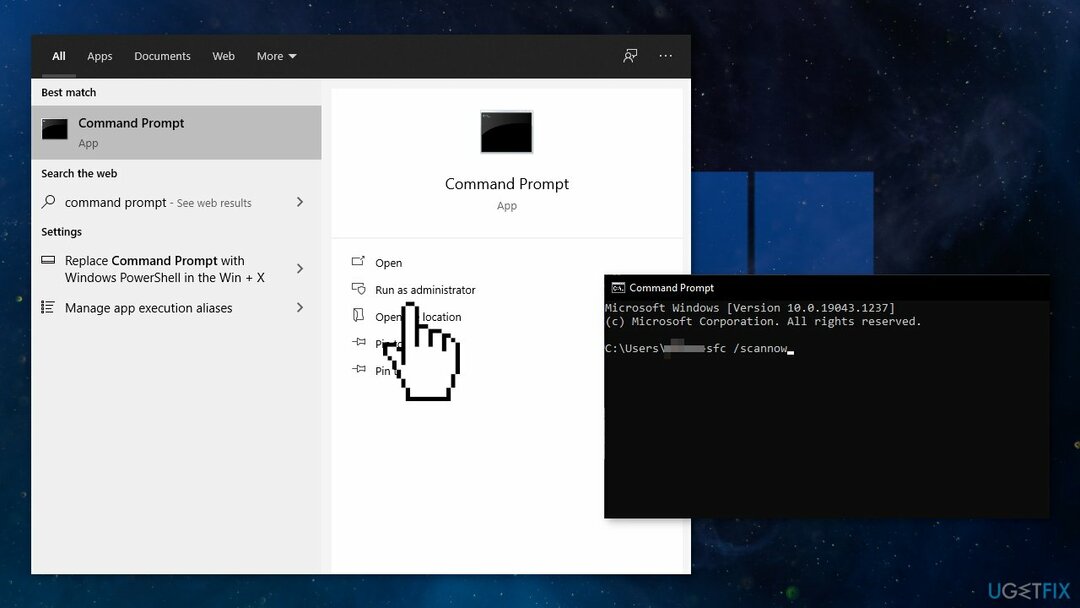
- Reboot jūsu sistēma
- Ja SFC atgrieza kļūdu, izmantojiet tālāk norādītās komandrindas, nospiežot Ievadiet pēc katra:
DISM /Tiešsaistē /Attēla tīrīšana /Pārbaudiet veselību
DISM /Tiešsaiste /Cleanup-Image /ScanHealth
DISM /Tiešsaistē /Attēla tīrīšana /Veselības atjaunošana
3. metode. Palaidiet Windows atjaunināšanas problēmu risinātāju
Lai labotu bojātu sistēmu, jums ir jāiegādājas licencēta versija Reimage Reimage.
Ja Windows atjaunināšana nebija veiksmīga, mēģiniet palaist speciālu problēmu risinātāju:
- Nospiediet Windows + X atslēgas un dodieties uz Iestatījumi
- Iet uz Atjaunināšana un drošība
- Klikšķis Problēmu novēršanas rīks
- Izvēlieties Papildu problēmu risinātāji
- Palaidiet Atjauniniet problēmu risinātāju
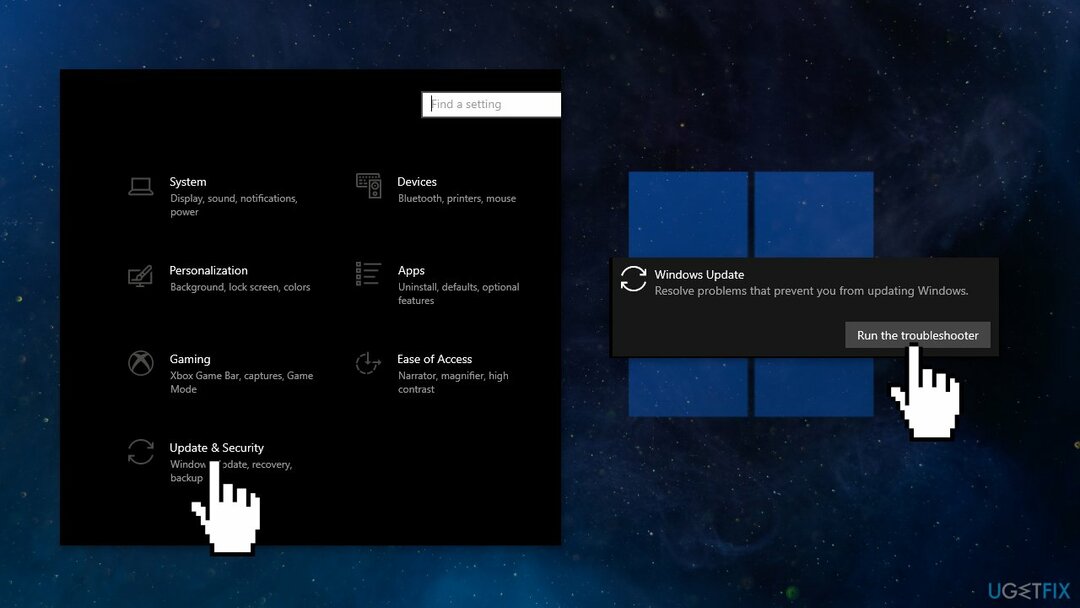
- Restartēt
4. metode. Atiestatiet Windows atjaunināšanas komponentus
Lai labotu bojātu sistēmu, jums ir jāiegādājas licencēta versija Reimage Reimage.
- Atvērt Komandu uzvedne kā administrators atkal
- Kopējiet un ielīmējiet šīs komandas, pēc katras nospiežot taustiņu Enter:
neto pieturas biti
neto pietura wuauserv
tīkla pietura appidsvc
tīkla pietura cryptsvc
Izdzēst “%ALLUSERSPROFILE%\\Application Data\\Microsoft\\Network\\Downloader\\*.*”
rmdir %systemroot%\\SoftwareDistribution /S /Q
rmdir %systemroot%\\system32\\catroot2 /S /Q
regsvr32.exe /s atl.dll
regsvr32.exe /s urlmon.dll
regsvr32.exe /s mshtml.dll
netsh winsock atiestatīšana
netsh winsock atiestatīšanas starpniekserveris
neto sākuma biti
net start wuauserv
net start appidsvc
tīkla sākums cryptsvc
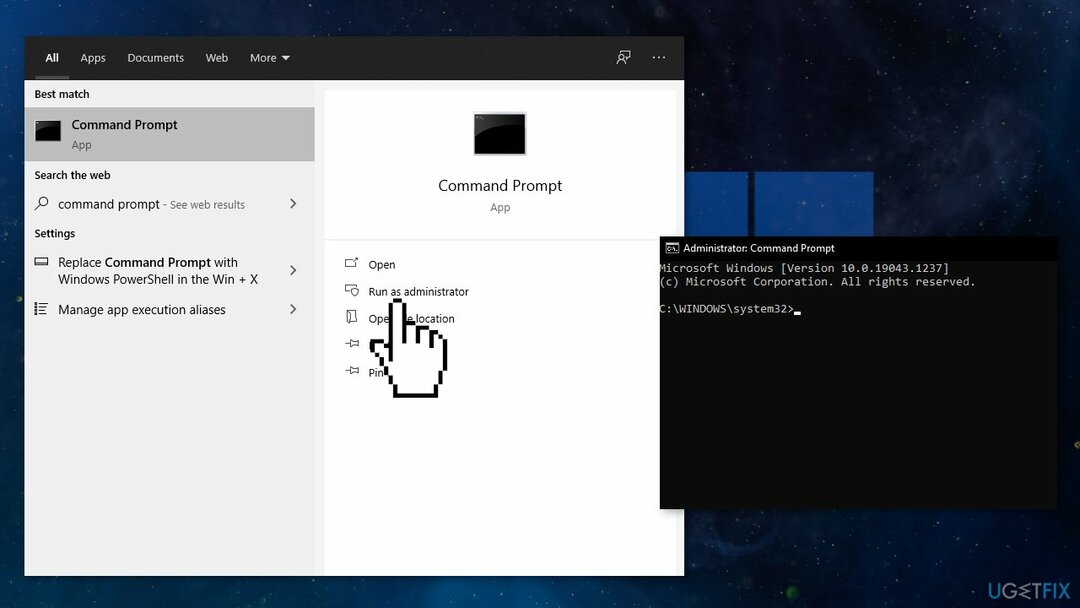
- Restartēt jūsu datoru
5. metode. Jauniniet Windows 11
Lai labotu bojātu sistēmu, jums ir jāiegādājas licencēta versija Reimage Reimage.
- Dodieties uz oficiālā Windows 11 lejupielādes lapa
- Zem Lejupielādēt Windows 11 diska attēlu (ISO) izvēlieties Windows 11 (vairāku ISO izdevumu)
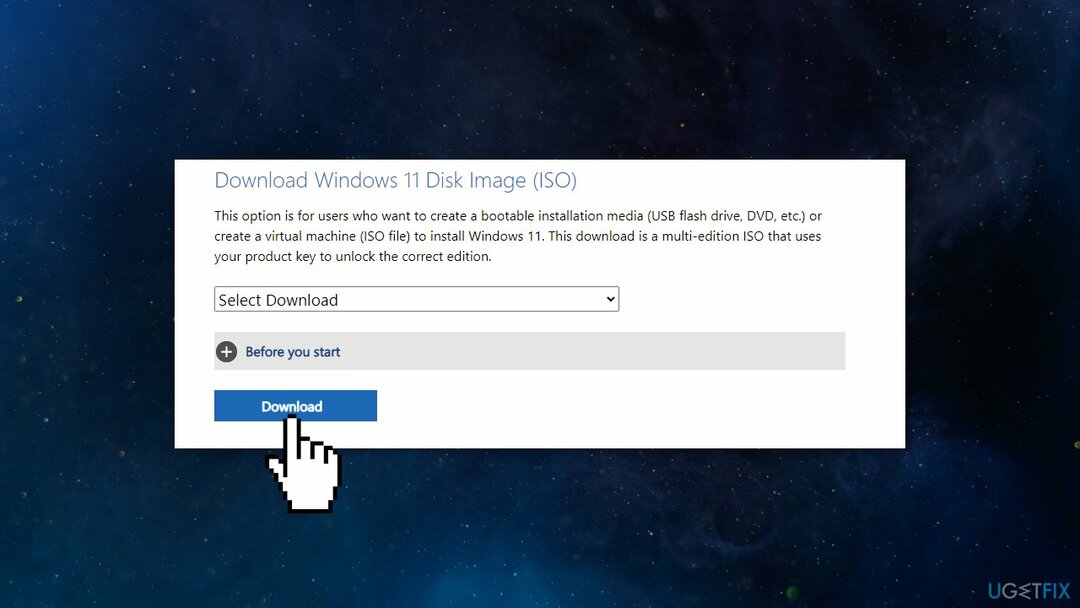
- Ar peles labo pogu noklikšķiniet uz ISO, pēc tam noklikšķiniet uz Mount un Setup.exe
- Iekš Windows 11 instalēšanas dialoglodziņš, klikšķis Nākamais
- Klikšķiniet uz Pieņemt licences noteikumu dialoglodziņā
- Pagaidiet, līdz iestatīšanas programma pārbauda pieejamo brīvo vietu
- Uz Gatavs instalēšanai lapā, pārliecinieties Saglabājiet personiskos failus un lietotnes ir pārbaudīti
- Pēc tam noklikšķiniet Uzstādīt un vienkārši izpildiet uzvedni
- Windows 11 būs restartēt ierīci vairākas reizes un novirzīs jūs uz bloķēšanas ekrānu
Automātiski izlabojiet kļūdas
ugetfix.com komanda cenšas darīt visu iespējamo, lai palīdzētu lietotājiem atrast labākos risinājumus kļūdu novēršanai. Ja nevēlaties cīnīties ar manuālām remonta metodēm, lūdzu, izmantojiet automātisko programmatūru. Visus ieteiktos produktus ir pārbaudījuši un apstiprinājuši mūsu profesionāļi. Tālāk ir norādīti rīki, kurus varat izmantot kļūdas labošanai.
Piedāvājums
dari to tagad!
Lejupielādēt FixLaime
Garantija
dari to tagad!
Lejupielādēt FixLaime
Garantija
Ja jums neizdevās novērst kļūdu, izmantojot Reimage, sazinieties ar mūsu atbalsta komandu, lai saņemtu palīdzību. Lūdzu, dariet mums zināmu visu informāciju, kas, jūsuprāt, mums būtu jāzina par jūsu problēmu.
Šajā patentētajā labošanas procesā tiek izmantota 25 miljonu komponentu datubāze, kas var aizstāt jebkuru bojātu vai trūkstošu failu lietotāja datorā.
Lai labotu bojātu sistēmu, jums ir jāiegādājas licencēta versija Reimage ļaunprātīgas programmatūras noņemšanas rīks.

VPN ir ļoti svarīgs, kad runa ir par lietotāja privātums. Tiešsaistes izsekotājus, piemēram, sīkfailus, var izmantot ne tikai sociālo mediju platformas un citas vietnes, bet arī jūsu interneta pakalpojumu sniedzējs un valdība. Pat ja izmantojat visdrošākos iestatījumus, izmantojot tīmekļa pārlūkprogrammu, jūs joprojām varat izsekot, izmantojot programmas, kas ir savienotas ar internetu. Turklāt uz privātumu vērstas pārlūkprogrammas, piemēram, Tor, nav optimāla izvēle samazināta savienojuma ātruma dēļ. Labākais risinājums jūsu pilnīgai privātumam ir Privāta piekļuve internetam - esiet anonīms un drošs tiešsaistē.
Datu atkopšanas programmatūra ir viena no iespējām, kas varētu jums palīdzēt atgūt savus failus. Kad izdzēšat failu, tas nepazūd — tas paliek jūsu sistēmā tik ilgi, kamēr tam netiek ierakstīti jauni dati. Data Recovery Pro ir atkopšanas programmatūra, kas meklē jūsu cietajā diskā izdzēsto failu darba kopijas. Izmantojot šo rīku, varat novērst vērtīgu dokumentu, skolas darbu, personīgo attēlu un citu svarīgu failu zudumu.